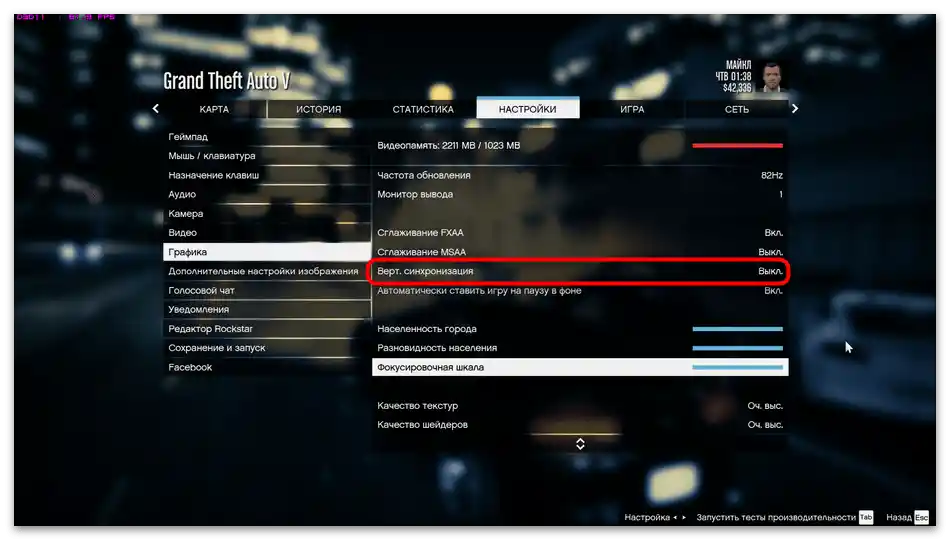Sadržaj:
Kada je potrebno uključiti NVIDIA vertikalnu sinhronizaciju
Prvo, korisnik treba da razume kada je uopšte potrebno uključiti tehnologiju vertikalne sinhronizacije, jer ponekad ona može imati neželjeni uticaj na performanse u igrama i kašnjenje. O negativnim svojstvima ove funkcije je rečeno u drugom članku na našem sajtu, koji možete pročitati klikom na sledeći link.
Detaljnije: Preporuke za isključivanje vertikalne sinhronizacije
Međutim, ne treba misliti da ova tehnologija ima samo negativne strane. Najbolje je pogledati bilo koji video od entuzijasta koji prikazuju iste kadrove u igrama sa uključenom i isključenom vertikalnom sinhronizacijom. Tako ćete tačno razumeti kakav efekat ona ima i kako utiče na performanse u igrama. Pokušaćemo da opišemo delovanje funkcije rečima, ističući nekoliko osnovnih aspekata.
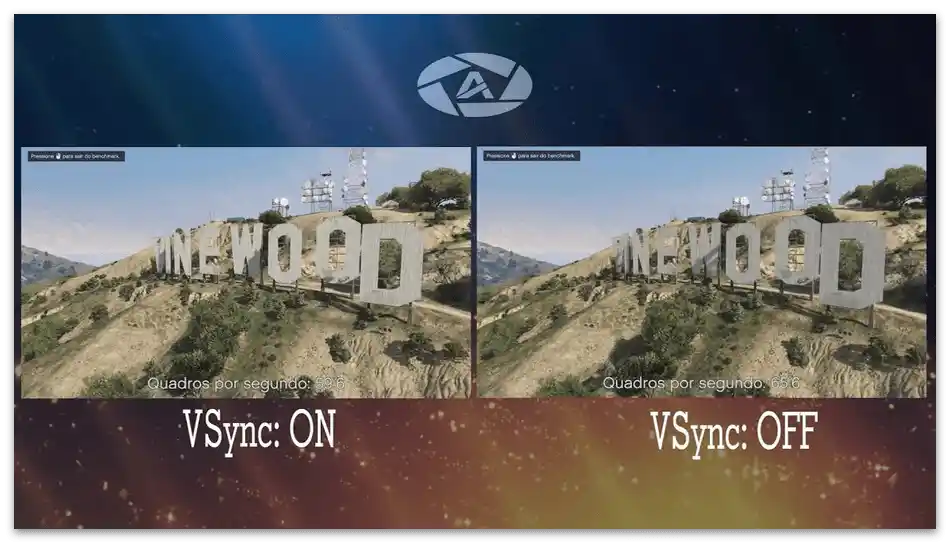
- VSync, odnosno vertikalna sinhronizacija, po defaultu je uključena kako u podešavanjima grafičkog adaptera, tako i u mnogim igrama. To je učinjeno jer je funkcija prvobitno namenjena za poboljšanje glatkoće i eliminisanje sitnih kašnjenja. U većini slučajeva tako i funkcioniše, ali utiče na vrednost FPS-a, jer se princip delovanja zasniva na usklađivanju frekvencije kadrova sa osvežavanjem korišćenog monitora. Tako, ako vaš monitor radi na frekvenciji osvežavanja od 60 Hz, vertikalna sinhronizacija će ograničiti broj FPS-a u igri na 60.
- Vertikalna sinhronizacija pomaže da se oslobodite povremenih trzanja kadrova u igri, ako se ona javljaju. Efekat takvih zastoja se naziva polu-kadrovi i povezan je sa obradom slanih kadrova i onih koji su već u redu.
- Tokom igranja single-player igara, VSync se može slobodno uključiti kako bi se poboljšao kvalitet slike i dodala mu veća glatkoća.U online pucačinama i sličnim projektima, ova tehnologija smanjuje brzinu reakcije tokom pucanja, pa je u takvim igrama najbolje isključiti je kako bi se izbeglo pojavljivanje input laga (kašnjenja prilikom kretanja ili pojavljivanja novih objekata na ekranu).
Uključivanje vertikalne sinhronizacije NVIDIA
Ako ste nakon čitanja prethodnog dela članka odlučili da uključite vertikalnu sinhronizaciju, prvo jednostavno proverite podrazumevane postavke, jer je često u drajveru grafičkog adaptera ova funkcija već uključena ili je postavljen parametar veze sa pokrenutom aplikacijom.
- Kliknite desnim tasterom miša na prazno mesto na radnoj površini i iz kontekstualnog menija odaberite stavku "Kontrolna tabla NVIDIA".
- Na panelu s leva proširite odeljak "3D postavke".
- Kliknite na stavku "Upravljanje 3D postavkama".
- U listi globalnih postavki pronađite funkciju "Vertikalna sinhronizacija" (to je vertikalna sinhronizacija) i proverite njenu vrednost.
- Proširite listu dostupnih vrednosti sinhronizacije da biste ih sve videli. O izboru odgovarajuće vrednosti govori se u drugom materijalu na našoj veb stranici na sledećem linku.
- Ako vas zanima opis tehnologije od strane developera, nakon označavanja stavke obratite pažnju na tekst koji se prikazuje na dnu.
- U slučaju da dođe do laga u igri nakon promene postavki, koristite dugme "Vrati na podrazumevano", vraćajući postavke na podrazumevanu vrednost.
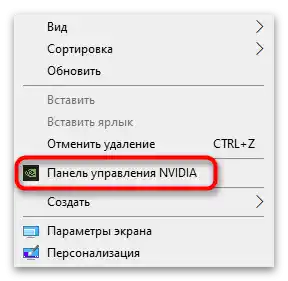
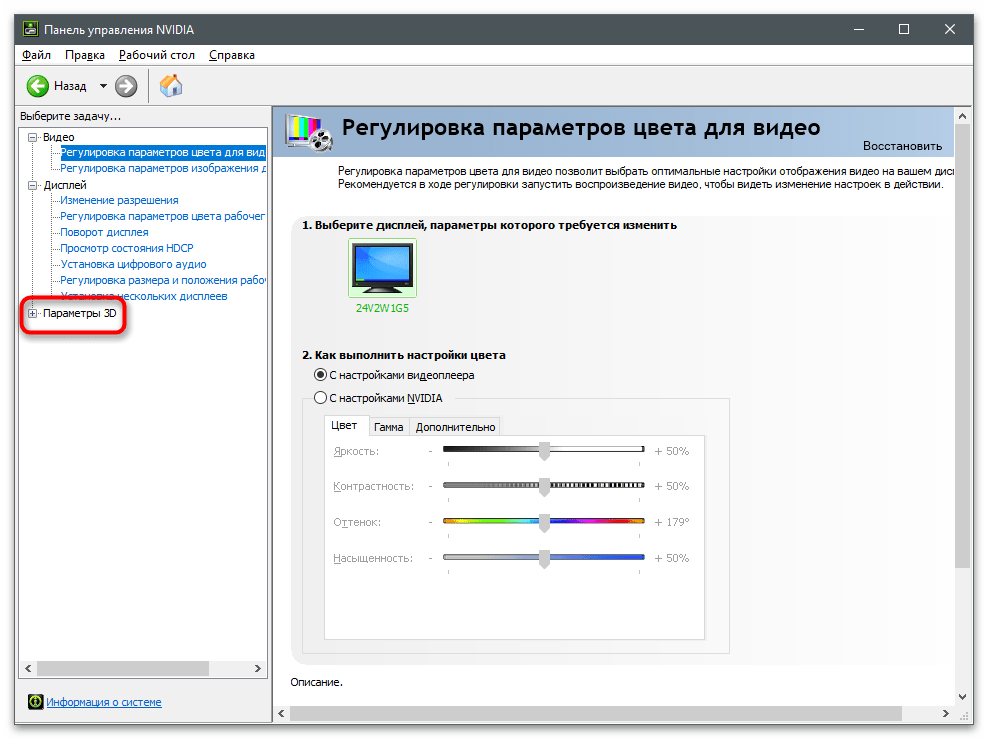
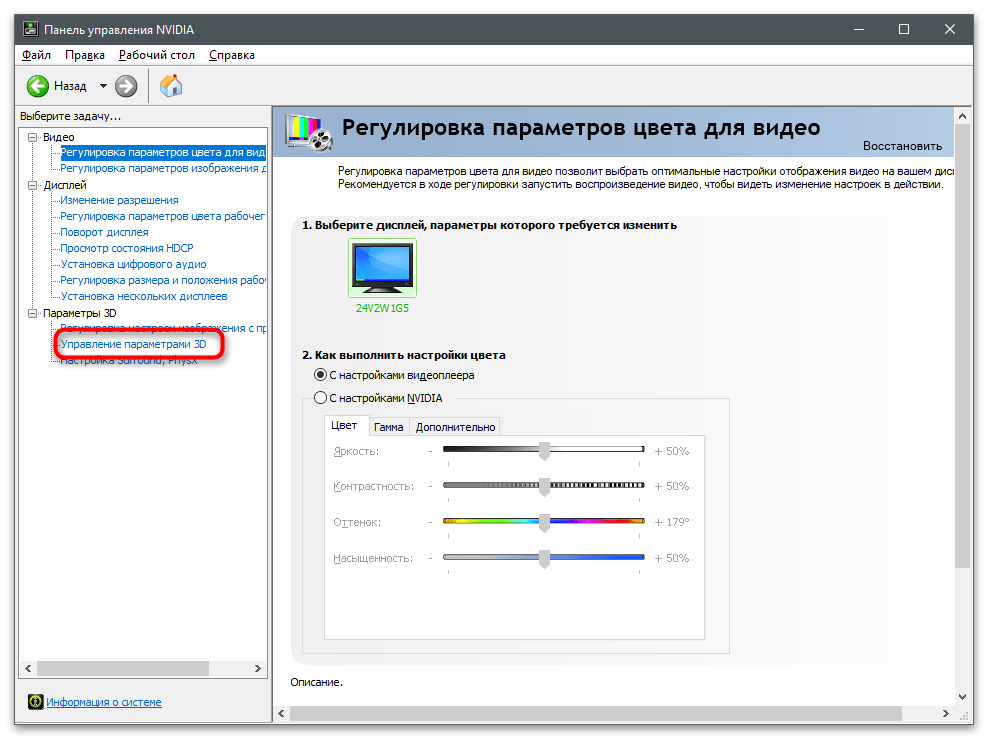
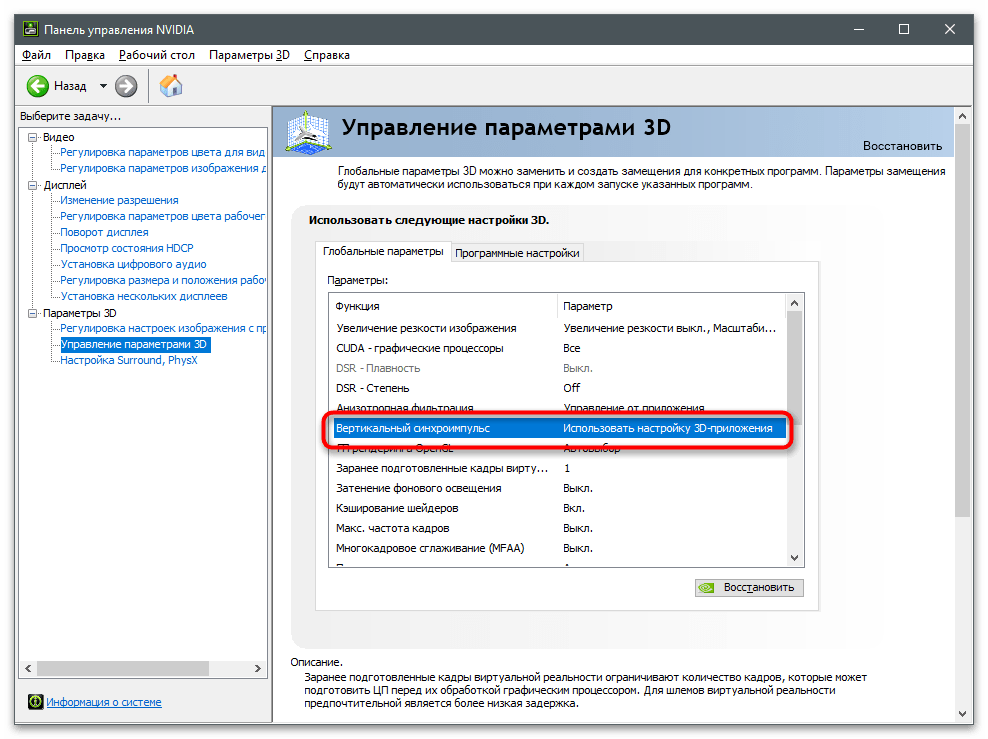
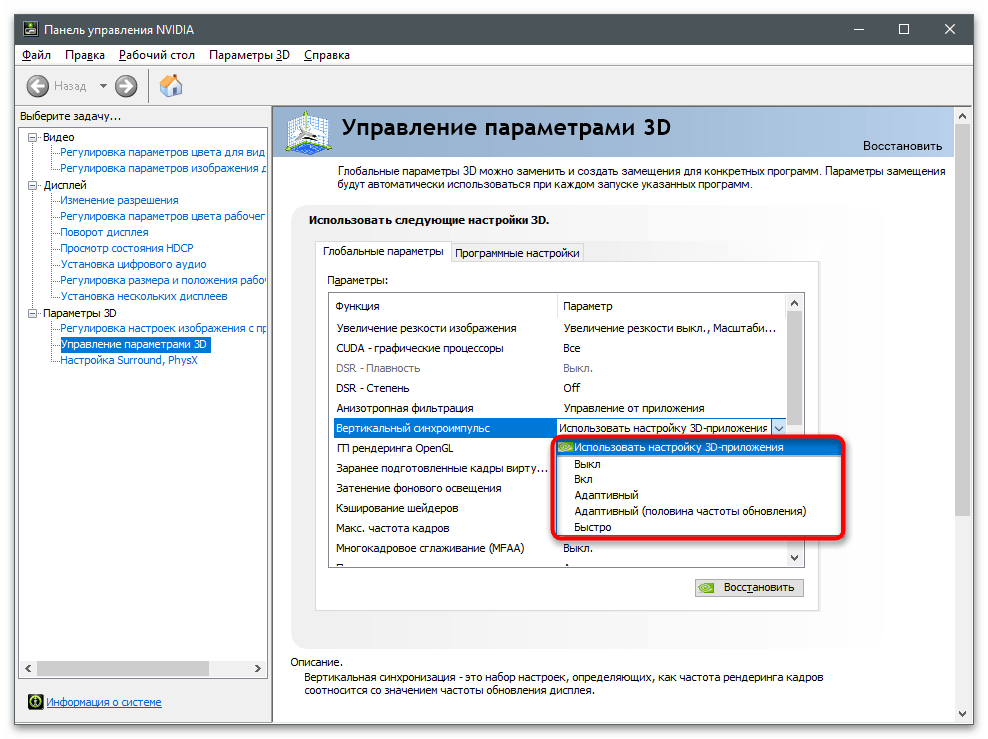
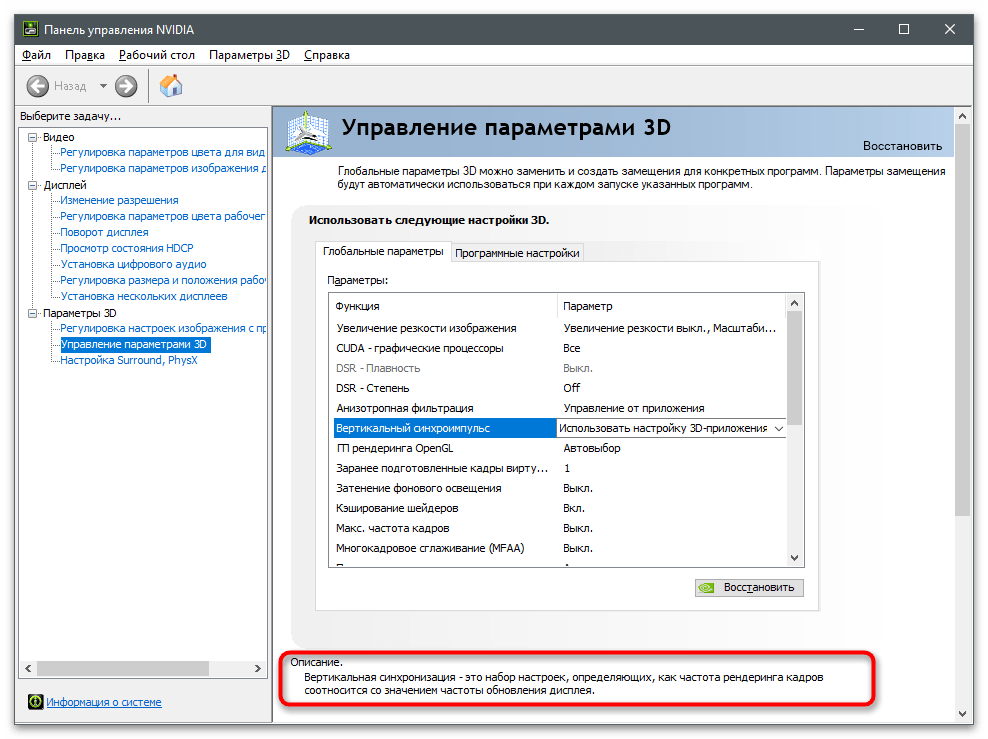
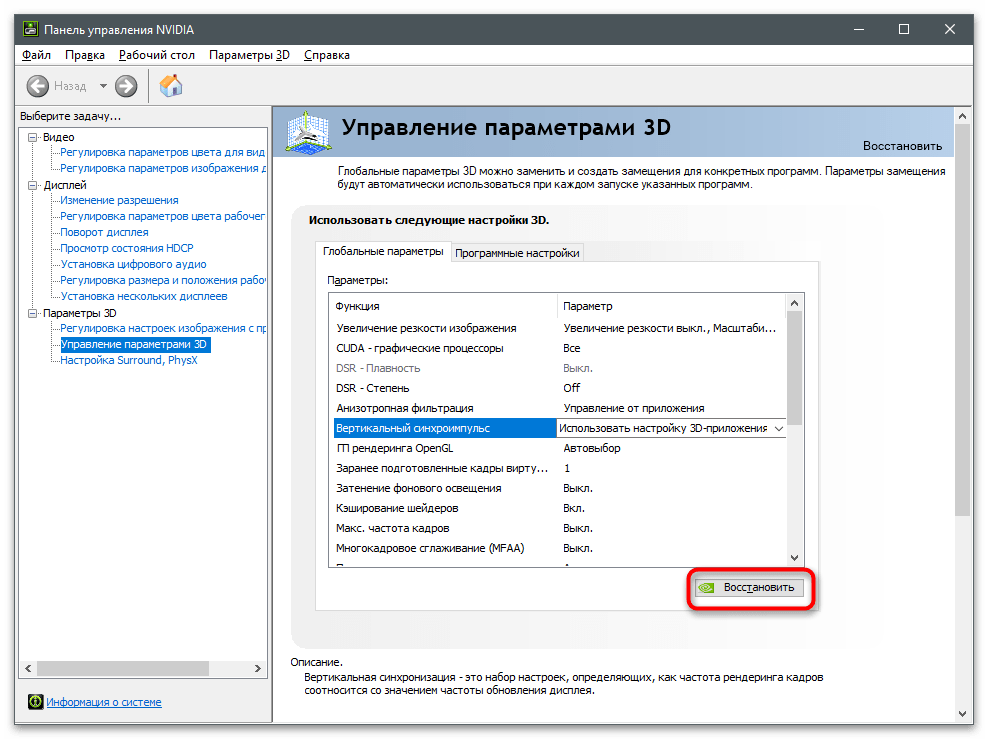
Kao što se može primetiti, u postavkama grafičke kartice NVIDIA postoji još mnogo različitih funkcija, od kojih svaka na svoj način utiče na performanse u igrama.Detaljnije o pravilnom konfigurisanju grafičkog adaptera pročitajte u tematskom vodiču na sledećem linku.
Više informacija: Optimalne postavke NVIDIA grafičke kartice za igre
Parametar vertikalne sinhronizacije u igrama
Tokom podešavanja vertikalne sinhronizacije u NVIDIA parametrima mogli ste primetiti da je podrazumevano postavljena vrednost "Koristiti postavku 3D aplikacije". To znači da delovanje funkcije direktno zavisi od toga koji je parametar postavljen u pokrenutoj igri. U praktično svim savremenim projektima u podešavanjima grafike postoji vertikalna sinhronizacija, pa prilikom njene aktivacije u NVIDIA Kontrolnoj tabli ne zaboravite da proverite stanje parametra i u igri.